
Dell Wyse 7290 (Z Class Cloud Clients, Model Zx0)
Quick-Start Guide
Products: Z00D (cloud desktop), Z10D, Z50D, Z50S, Z90D7/E7/7B/7p, Z90D8/8B,
Z90DW, Z90S7/7p, Z90SW (thin clients)
See accompanying documents in the shipping carton for License Agreement and Warranty information. To find the latest
Quick-Start Guide, go to www.dell.com/wyse/manuals and click on the name of your product.
NOTE: A printed copy of the End User License Agreement is included in the shipping box and provided for
your reference only. The license at www.dell.com/wyse/licenses as of the purchase date is the controlling
licensing agreement. By copying, using, or installing the software or the product, you agree to be bound by those terms.
NOTE: If you use Dell Wyse Device Manager server software for managing this product, download
the latest version to ensure compatibility at www.dell.com/wyse/downloads.
CAUTION: Improper connection, mounting, or use of this product could result in component failure or undesired
interference. Read Safety Guidelines before setting up and operating this product.
Dell Wyse 7290 (cloud-client Z-klasse, model Zx0)
Snelstartgids
Producten: Z00D (clouddesktop), Z10D, Z50D, Z50S, Z90D7/E7/7B/7p, Z90D8/8B, Z90DW, Z90S7/7p, Z90SW (thin clients)
Zie de meegeleverde documenten voor gebruiksrechtovereenkomst en garantie-informatie. U vindt de laatste versie van de Quick-Start Guide door naar
www.dell.com/wyse/manuals te gaan en op de naam van uw product te klikken.
N.B. U vindt een afgedrukt exemplaar van de Gebruiksrechtovereenkomst in de doos waarin het product is verzonden. Deze wordt u uitsluitend voor naslagdoeleinden
verstrekt. De licentie die op www.dell.com/wyse/licenses staat op de datum van aankoop is de enige geldige gebruiksrechtovereenkomst. U gaat akkoord met deze
voorwaarden als u de software of het product kopieert, gebruikt of installeert.
N.B. Als u Dell Wyse Device Manager-serversoftware gebruikt om dit product te beheren, dient u de laatste versie te downloaden van www.dell.com/wyse/downloads.
WAARSCHUWINGEN: Onjuiste aansluitingen, plaatsing of gebruik van dit product kan resulteren in het falen van onderdelen of in ongewenste interferentie. Lees
de Veiligheidsrichtlijnen voordat u dit product opstelt en in gebruik neemt.
Dell Wyse 7290 (Clients Cloud de classe Z, Modèle Zx0)
Guide de démarrage rapide
Produits : Z00D (bureau cloud), Z10D, Z50D, Z50S, Z90D7/E7/7B/7p, Z90D8/8B, Z90DW, Z90S7/7p, Z90SW (clients légers)
Voir la documentation livrée avec le produit pour en savoir plus sur le Contrat de licence et la Garantie. Pour trouver le Guide de démarrage rapide le plus récent, rendez-vous
sur www.dell.com/wyse/manuals et cliquez sur le nom de votre produit.
REMARQUE : Une copie imprimée du Contrat de licence pour utilisateur final est incluse dans le carton d'emballage. Elle est fournie à titre de référence uniquement. La
licence sur www.dell.com/wyse/licenses au moment de l'achat, constitue le contrat de licence en vigueur. En copiant, utilisant ou installant ce logiciel ou ce produit, vous
acceptez d'être lié par les termes dudit contrat.
REMARQUE : Si vous utilisez le logiciel de serveur Dell Wyse Device Manager pour gérer ce produit, téléchargez la dernière version de ce logiciel pour en assurer la
compatibilité avec le produit. Cette version est disponible sur le site www.dell.com/wyse/downloads.
PRÉCAUTION : Un montage incorrect ou une mauvaise connexion ou utilisation de ce produit peut entraîner une défaillance des composants ou des interférences
indésirables. Lisez les Consignes de sécurité avant de configurer et d'utiliser ce produit.
Dell Wyse 7290 (Z Class Cloud Clients, Modell Zx0)
Schnellstart-Handbuch
Produkte: Z00D (Cloud-Desktop), Z10D, Z50D, Z50S, Z90D7/E7/7B/7p, Z90D8/8B, Z90DW, Z90S7/7p, Z90SW (Thin Clients)
Die Lizenzvereinbarung und Garantieinformationen finden Sie in den der Versandverpackung beiliegenden Dokumenten. Um die aktuellste Version des SchnellstartHandbuchs zu finden, gehen Sie bitte zu www.dell.com/wyse/manuals und klicken Sie den Namen Ihres Produkts an.
ANMERKUNG: Eine gedruckte Version der Endbenutzer-Lizenzvereinbarung liegt der Versandverpackung bei und dient nur zu Ihrer Information. Die Lizenz unter
www.dell.com/wyse/licenses ist vom Kaufdatum an gültig und ist die geltende Lizenzvereinbarung. Durch die Kopie, Verwendung oder Installation der Software oder des
Produkts erklären Sie sich bereit, an die Bedingungen gebunden zu sein.
ANMERKUNG: Wenn Sie die Dell Wyse Device Manager-Server-Software zur Verwaltung dieses Produktes verwenden, laden Sie zur Sicherstellung der Kompatibilität die
neuste Version unter www.dell.com/wyse/downloads.
VORSICHTSHINWEIS: Eine unsachgemäße Verbindung, Montage oder Verwendung dieses Produkts kann einen Komponentenausfall oder unerwünschte
Störungen zur Folge haben. Lesen Sie die Sicherheitshinweise vor dem Einrichten oder der Verwendung des Produkts.
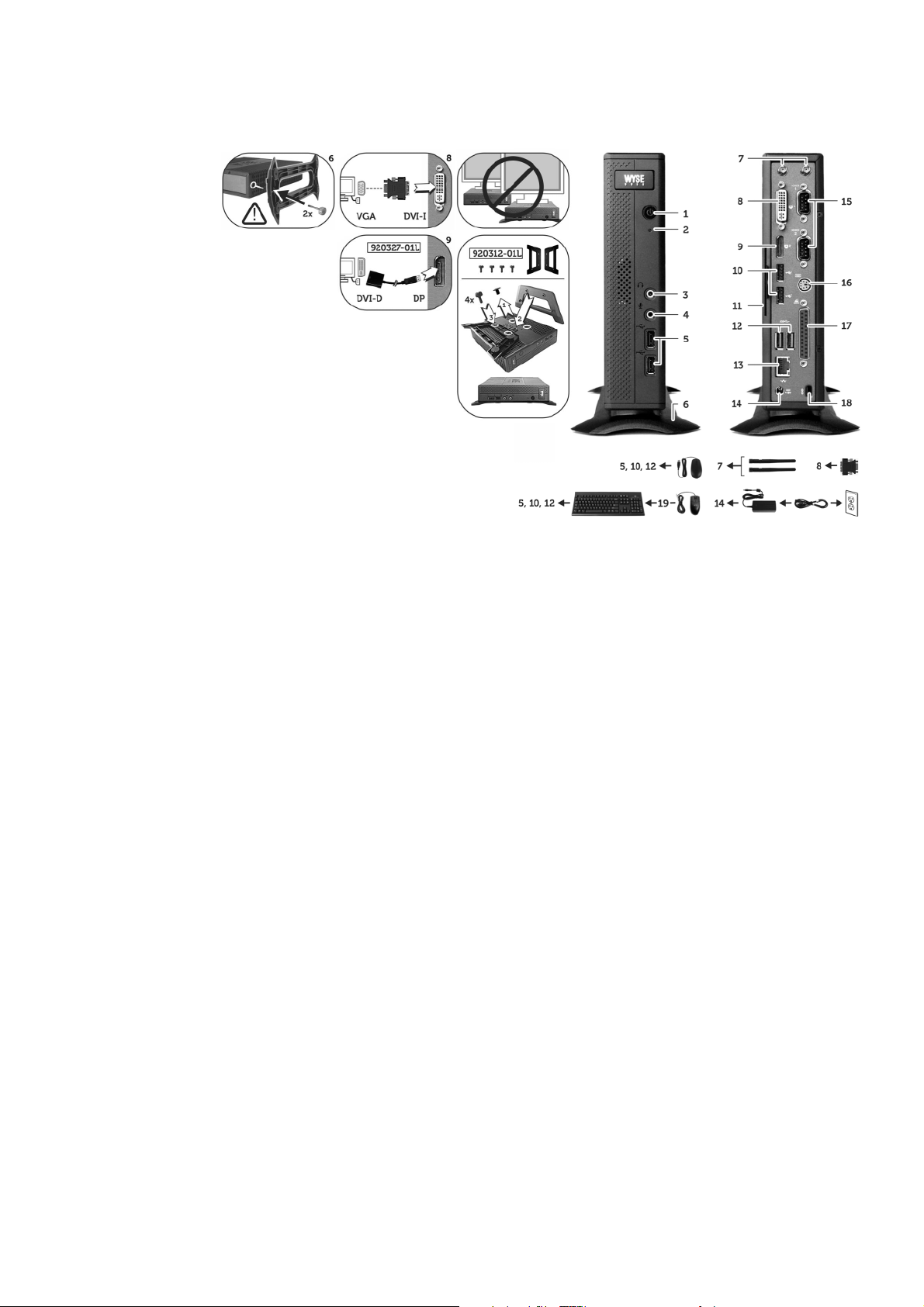
Z00D, Z10D, Z50D, Z50S, Z90D7/E7/7B/7p, Z90D8/8B, Z90DW, Z90S7/7p, Z90SW
Components
1 Power on/off button/light
2 Activity light
3 Line out/Speaker out
4 Microphone in
5 USB 2.0 port (2)
6 Vertical stand
7 Wireless antenna port (2) (optional)
8 DVI-I port (1x DVI-D or 1x VGA)
9 DisplayPort connector
10 USB 2.0 port (2)
11 Product information tab
12 SuperSpeed USB 3.0 port (2)
13 Network port, 10/100/1000 Base-T
14 +19V Power adapter input
15 Serial port (2) (optional)
16 PS/2 keyboard-only port (optional)
17 Parallel port (optional)
18 Lock receptacle
19 PS/2-type mouse port located on keyboard
[1]
[2]
[3]
[2]
[2]
Components may vary based on model and location.
[4]
[4]
[4]
Onderdelen kunnen verschillen al naar gelang model en locatie.
Les composants peuvent varier en fonction du modèle et de votre région.
Komponenten können je nach Modell oder Standort unterschiedlich sein.
Onderdelen Composants Komponenten
1 Lampje/knop Aan/uit 1
2 Activiteitslampje 2 Voyant d'activité 2 Aktivitätsleuchte
3 Lijn uit/Hoofdtelefoon uit
4 Microfoon in 4 Entrée de microphone 4 Mikrofoneingang
5 USB 2.0-poort (2)
6 Verticale standaard 6 Socle vertical 6 Vertikaler Ständer
7 Poort draadloze antenne (2) (optioneel)
[1]
[2]
[3]
8 DVI-I port (1x DVI-D ob 1x VGA) 8 Port DVI-I (1x DVI I-D ou 1x VGA) 8 DVI-I-Anschluss (1x DVI-D oder 1x VGA)
9 DisplayPort-connector 9 Connecteur DisplayPort 9 DisplayPort-Konnektor
10 USB 2.0-poort (2)
11 Label productinformatie 11 Onglet d'informations sur le produit 11 Produktinformationen-Register
12 SuperSpeed USB 3.0-poort (2)
[2]
[2]
13 Netwerkpoort, 10/100/1000 Base-T 13 Port réseau, 10/100/1000 Base-T 13 Netzwerk-Anschluss, 10/100/1000 Base-T
14 ingang +19V netadapter 14 Entrée de bloc d'alimentation +19 V 14 +19V Netzteiladapter-Eingabe
15 Seriële poort (2) (optioneel)
16 PS/2-toetsenbordpoort (optioneel)
17 Parallelle poort (optioneel)
[4]
[4]
[4]
18 Contactplaats slot 18 Réceptacle de verrouillage 18 Lock-Buchse
19 PS/2-type muispoort op toetsenbord 19 Port souris de type PS/2 situé sur le clavier 19 PS/2-Typ Maus-Anschluss auf der Tastatur
[1]
Warning: Listening to audio at high volume levels for extended durations can damage your hearing.
Gevaar: U kunt uw gehoor beschadigen als u langere tijd naar audio met hoog volume luistert.
Avertissement : l'exposition à des niveaux sonores élevés pendant une période prolongée peut endommager l'ouïe.
Warnung: Das Anhören von Aufnahmen in hoher Lautstärke für einen längeren Zeitraum kann Ihr Gehör beschädigen.
[2]
Not all USB devices are supported; check with Dell or your Dell representative to find out if a particular device is supported on your product.
Niet alle USB-apparaten worden ondersteund. Vraag Dell of uw Dell-vertegenwoordiger als u wilt weten of een specifiek apparaat op uw product wordt ondersteund.
Certains périphériques USB ne sont pas pris en charge ; contactez Dell ou votre représentant Dell pour savoir si votre produit prend en charge un périphérique particulier.
Es werden nicht alle USB-Geräte unterstützt; überprüfen Sie bei Dell oder halten Sie mit Ihrem Dell-Vertriebspartner Rücksprache ob Ihr Gerät von Ihrem Produkt unterstützt wird.
[3]
Wireless option not available in all localities.
De draadloze optie is niet op alle locaties beschikbaar.
L'option Sans-fil n'est pas disponible dans toutes les régions.
Wireless-Optionen sind nicht an allen Standorten verfügbar.
[4]
The 2x Serial + 1x PS/2 + 1x Parallel ports is a factory-installed option since it requires a different back panel.
De optie met 2x seriële + 1x PS/2 + 1x parallelle poort is een in de fabriek geïnstalleerde optie, aangezien hiervoor een ander achterpaneel nodig is.
L'option de ports 2x Série + 1x PS/2 + 1x Parallèle est installée en usine, car elle nécessite un panneau arrière différent.
Die 2x Serial + 1x PS/2 + 1x Parallel-Schnittstellen sind eine werkseitig installierte Option, da sie eine andere Rückseitenabdeckung benötigen.
Bouton/Voyant d'alimentation
3
Ligne de sortie/haut-parleur
5 port USB 2.0 (2)
[2]
7 Port d'antenne sans-fil (2) (en option)
10 Port USB 2.0 (2)
[2]
12 Port USB 3.0 SuperSpeed (2)
15 Port série (2) (en option)
16 Port clavier PS/2 uniquement (en option)
17 Port parallèle (en option)
[1]
[3]
[2]
[4]
[4]
1 Ein/-Ausschalttaste/Leuchte
3 Line-Out/Lautsprecherausgang
5 USB 2.0-Anschluss (2)
[1]
[2]
7 Wireless-Antennenanschluss (2) (optional)
10 USB 2.0-Anschluss (2)
12 SuperSpeed USB 3.0-Anschluss (2)
[4]
15 Serielle Schnittstelle (2) (optional)
16 PS/2-Tastatur-nur Anschluss (optional)
17 Parallele Schnittstelle (optional)
[2]
[2]
[4]
[4]
[4]
[3]
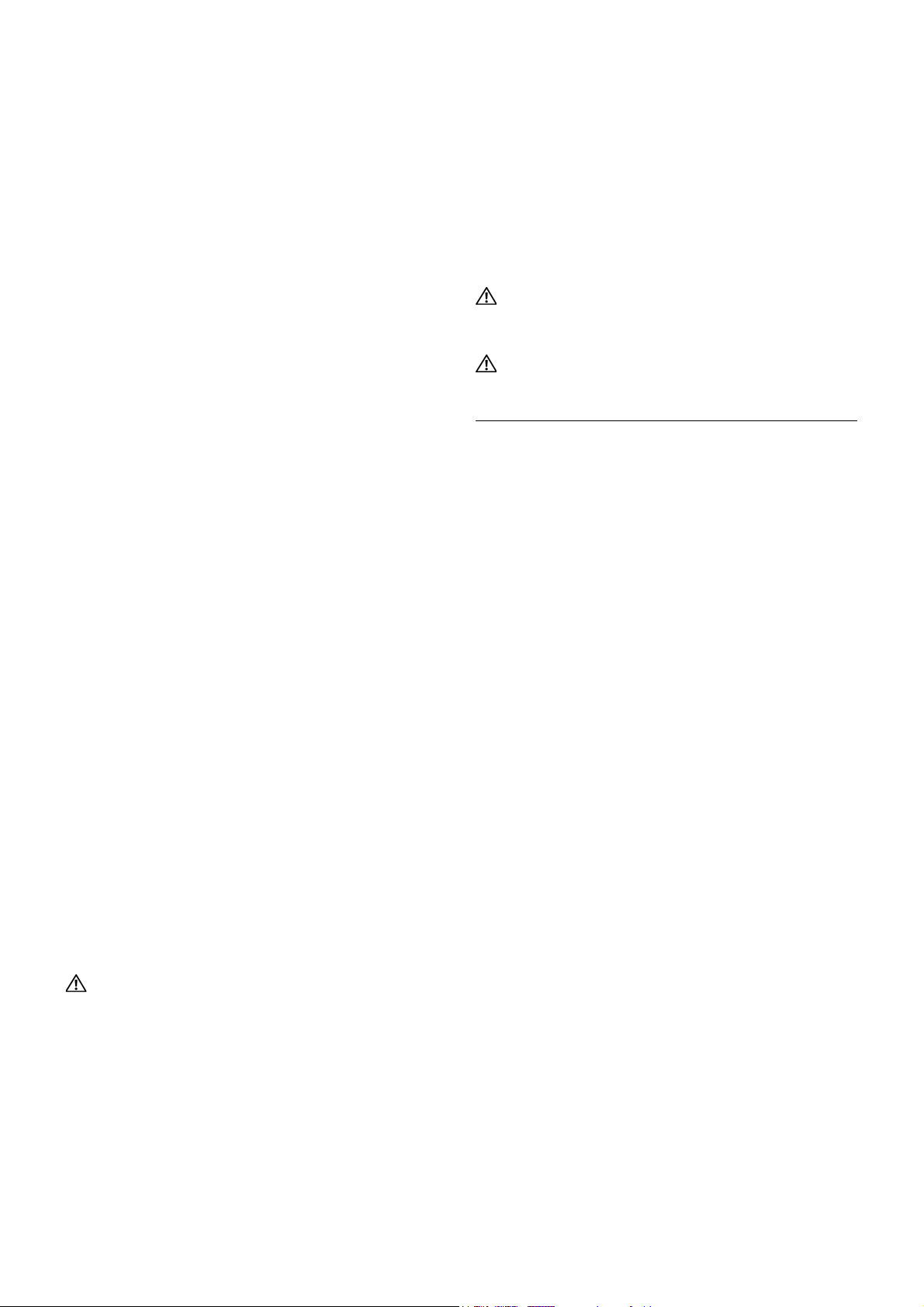
Setting Up Your Cloud Client
Be sure you have read Safety Guidelines before setting up and
operating this product. Refer to the figures and proceed as follows:
1
Make sure the monitor and the cloud client are turned off and
disconnected from AC power. Place the cloud client on a desk,
or use a Dell-approved mounting accessory kit.
2
Make all desired connections (video display and keyboard with
mouse are required). Connection to a 10/100/1000 Base-T
Ethernet network is required unless an optional WiFi network
adapter is used for wireless connection to a network. Additional
connections of peripheral devices may be made to the other
ports.
3
Connect the power adapter to the cloud client power input
before connecting to a 100-240V AC, 50-60 Hz electrical
outlet, and then press the power button to apply power. When
the initialization sequence is complete, the amber activity light
changes to green.
Safety Guidelines
Improper connection, mounting, or use of this product could result
in component failure or undesired interference. Read the following
guidelines before setting up and operating the device.
Setup
• Do not connect to AC power until all other connections
(including the power adapter) are made. Connecting or
disconnecting components or equipment on the back panel
when the device is receiving AC power can cause power
surges and damage the device.
• Do not force a connector into its socket. If any undue
resistance is encountered, ensure that the connector is
correctly oriented to the receptacle.
• For wireless usage and requirements, refer to the regulatory
notices in the device’s documentation.
Venting and Care
• Mount the device only as shown or in accordance with the
instructions provided with Dell-approved mounting accessory
kits. Improper orientation could restrict airflow of heat from
the device and damage it.
• Allow sufficient space around the device for ventilation; do
not place the device in any enclosure that restricts airflow
around the device; do not place any objects on the device or
block the vent outlets.
For environmental operating specifications, visit:
www.dell.com/wyse/Z00D
• Surge protectors for electrical devices are recommended in
areas of lightning. However, when lightning is occurring, your
equipment should be properly shut down and unplugged
from AC power until the storm has passed.
• Be very careful to not interrupt power while the device is
downloading a software update.
Battery
The device contains an internal button cell battery replaceable by
Dell or one of our Authorized Service Centers. For support, visit:
www.dell.com/support
WARNING: There is a risk of explosion if the battery is
replaced by an incorrect type. Always dispose of used
batteries according to the instructions accompanying the
battery.
WARNING: Perchlorate Materials - Special Handling May
Be Required under California Code of Regulations, title 22.
(Only required within the USA.)
Need more information?
Dell Reference Guides - User, Administrator, and related
documentation is available at: www.dell.com/wyse/manuals
Dell-Approved Mounting Accessory Kits - Information about
approved mounting accessory kit options is available at:
www.dell.com/wyse/accessories
Dell Service and Support - Latest software images are available at:
www.dell.com/wyse/downloads
Dell Device Manager - Information about Dell remote management
software is available at:
www.dell.com/wyse/WDM
Dell WSM - nformation about Wyse WSM software is available at:
www.dell.com/wyse/WSM
Dell and the Environment - Information about Dell compliance
with RoHS and with the Waste Electrical and Electronic Equipment
(WEEE) is available at: www.dell.com/environment
Dell and Recycling - Information about recycling and reuse of Dell
products is available at: www.dell.com/recycling
Dell Warranty - The standard warranty is three years from the date
of purchase
.
Power Sources
• For regulatory compliance use only the power adapter that
comes with your device or a Dell-approved equivalent. For
proper replacement compare the labels on both device and
power adapter to ensure that their voltages match.
WARNING: Use of any other power adapter may damage
your device or the power adapter. The damage caused by an
improper power adapter is not covered by warranty.
• Accidental loss of power can damage device. Avoid
connecting it to any power outlet which can be accidentally
switched off. Do not hard reset the device by holding down
the power button during normal operation.
• When turning off the device, be sure to perform a complete
shutdown (via the user interface or a light press on the power
button). Do not disconnect the AC power cord, DC power
cord, or shut off power at a circuit breaker (including power
strips), etc., to turn off the device.
____________________________________________________________________
Copyright © 2014 Dell Inc. All rights reserved.
This product is protected by U.S. and international copyright and intellectual
property laws. Dell and the Dell logo are trademarks of Dell Inc. in the United
States and/or other jurisdictions. All other marks and names mentioned
herein may be trademarks of their respective companies.
Sept 2014 Dell PN: K46M9 Rev: A00

Uw cloud-client klaar maken voor gebruik
Lees eerst de veiligheidsrichtlijnen voordat u dit product installeert
en in gebruik neemt. Raadpleeg de afbeeldingen en ga als volgt te
werk
1
Zorg ervoor dat de monitor en de cloud-client uit staan en dat
deze niet op de netstroom zijn aangesloten. Plaats de cloudclient op een bureau of gebruik een door Dell goedgekeurde
montagekit.
2
Sluit alle gewenste kabels aan (beeldscherm en toetsenbord
met muis zijn vereist). Een verbinding met een 10/100/1000
Base-T Ethernet-netwerk is vereist, tenzij een optionele WiFinetwerkadapter wordt gebruikt om draadloos verbinding te
maken met een netwerk. Er kunnen extra verbindingen of
randapparatuur worden aangesloten op de andere poorten.
3
Sluit de netadapter aan op de stroomingang van de cloud-client
voordat u deze op een 100-240V AC, 50-60 Hz stopcontact
aansluit. Druk vervolgens op de Aan/uit-knop om de stroom
aan te zetten. Zodra de initialisatiereeks voltooid is, gaat het
activiteitslampje groen branden in plaats van oranje.
Veiligheidsrichtlijnen
Onjuiste aansluiting, plaatsing of gebruik van dit product kan
resulteren in het falen van onderdelen of in ongewenste
interferentie. Lees de volgende richtlijnen voordat u het apparaat
installeert en in gebruik neemt.
Installatie
• Sluit de netstroom pas aan als alle andere kabels (inclusief de
netadapter) zijn aangesloten. Als u onderdelen op het
achterpaneel aansluit of hiervan loskoppelt terwijl het
apparaat netstroom ontvangt, kan dit spanningspieken tot
gevolg hebben en kan het apparaat beschadigd raken.
• Probeer nooit een connector in een contact te wrikken. Als er
te veel weerstand is, moet u nagaan of u de connector op de
juiste manier voor de aansluiting houdt.
• Voor het gebruik van en de vereisten voor draadloze
verbindingen kunt u de regelgevingsinformatie raadplegen in
de documentatie van het apparaat.
Ventilatie en verzorging
• Plaats het apparaat alleen zoals weergegeven of conform de
instructies die worden geleverd bij door Dell goedgekeurde
montagekits. Onjuiste plaatsing kan de afvoer van warme
lucht uit het apparaat beperken, waardoor het apparaat
beschadigd kan raken.
• Zorg ervoor dat er voldoende ruimte rond het apparaat is
voor ventilatie. Plaats het apparaat niet in een omhulsel dat de
luchtstroom rond het apparaat beperkt. Plaats geen
voorwerpen op het apparaat en zorg ervoor dat de
ventilatieopeningen vrij blijven.
Meer over de werkingsomgeving vindt u op:
www.dell.com/wyse/Z00D
Stroombronnen
• Ten einde aan de regels te voldoen, mag u alleen de
netadapter gebruiken die bij uw apparaat wordt geleverd of
een door Dell goedgekeurd equivalent. In het geval van
vervanging dient u de labels op het apparaat en de netadapter
te controleren om na te gaan of de voltages overeenkomen.
GEVAAR: Gebruik van een andere netadapter kan ervoor
zorgen dat uw apparaat of de netadapter beschadigd raakt.
Schade die wordt veroorzaakt door een onjuiste netadapter
valt niet onder de garantie.
• Als de stroom per ongeluk wordt uitgeschakeld, kan het
apparaat hierdoor beschadigd raken. Sluit het bij voorkeur niet
aan op een stopcontact dat per ongeluk uitgeschakeld kan
worden. Voer geen harde reset uit op het apparaat door de
Aan/uit-knop ingedrukt te houden bij normale werking.
• Wanneer u het apparaat uitzet, dient u ervoor te zorgen dat u
het volledig uitzet (via de gebruikersinterface of een lichte
druk op de stroomknop). Zet het apparaat nooit uit door de
stroomkabel los te koppelen of door een circuitonderbreker
als het stekkerblok uit te zetten etc.
• In gebieden waar het vaak bliksemt, wordt het gebruik van
overspanningsbeveiliging geadviseerd. Wanneer het bliksemt
dient u de apparatuur af te sluiten en los te koppelen van de
netstroom tot het onweer voorbij is.
• Zorg ervoor dat u de stroomvoorziening niet onderbreekt
terwijl het apparaat bezig is een software-update te
downloaden.
Batterij
Het apparaat bevat een interne knoopcelbatterij die kan worden
vervangen door Dell of door een van onze erkende servicecentra.
Voor support kunt u terecht op:
www.dell.com/support
GEVAAR: Er bestaat een kans op explosie als de batterij
door een verkeerd type wordt vervangen. Gebruikte
batterijen dienen te worden afgevoerd zoals beschreven
in de instructies die met de batterij meekomen.
GEVAAR: Perchloraatmaterialen - Er is mogelijk speciale
behandeling vereist onder California Code of Regulations,
title 22. (Alleen vereist binnen de V.S.)
Hebt u meer informatie nodig?
Dell naslaghandleidingen - voor de gebruiker en de beheerder en
gerelateerde documentatie is beschikbaar op:
www.dell.com/wyse/manuals
Door Dell goedgekeurde montagekits - Informatie over opties
voor goedgekeurde montagekits is beschikbaar op:
www.dell.com/wyse/accessories
Dell Service en Support - De laatste software-images zijn
beschikbaar op: www.dell.com/wyse/downloads
Dell Device Manager - Informatie over Dell-software voor extern
beheer is beschikbaar op: www.dell.com/wyse/WDM
Dell WSM - Informatie over Wyse WSM-software is beschikbaar op:
www.dell.com/wyse/WSM
Dell and the Environment - Dell en het milieu - Informatie over de
manier waarop Dell voldoet aan de RoHS (Richtlijn betreffende
beperking van het gebruik van bepaalde gevaarl:
www.dell.com/environment
Dell en Recycling - Informatie over recycling en hergebruik van
Dell-producten is te vinden op: www.dell.com/recycling
Garantie Dell - De standaardgarantie geldt drie jaar na
aankoopdatum
____________________________________________________________________
Copyright © 2014 Dell Inc. Alle rechten voorbehouden.
Dit product wordt beschermd door de wetgeving in de V.S. en internationale
wetgeving op het gebied van auteursrecht en intellectuele
eigendomsrechten. Dell en het Dell-logo zijn merken van Dell Inc. in de
Verenigde Staten en/of andere rechtsgebieden. Alle andere merken en
namen die hierin worden vermeld kunnen merken zijn van hun respectieve
bedrijven.
Sept 2014 Dell ON: K46M9 Versie: A00
.

Configuration de votre client cloud
Assurez-vous de lire les consignes de sécurité avant de configurer
et d'utiliser ce produit. Reportez-vous aux figures et procédez
comme suit :
1
Assurez-vous que l'écran et le client cloud sont éteints et ne
reçoivent aucune alimentation en CA. Placez le client Cloud sur
un bureau, ou utilisez un kit de montage approuvé par Dell
2
Effectuez toutes les connexions souhaitées (un écran vidéo et
un clavier avec souris sont nécessaires) Vous devez le
connecter à un réseau Ethernet 10/100/1000 Base-T, à moins
d'utiliser une carte réseau WIFI (en option) pour une connexion
à un réseau sans fil. Vous pouvez connecter des périphériques
supplémentaires aux autres ports.
3
Connectez le bloc d'alimentation à l'entrée d'alimentation du
client cloud avant de le brancher sur une prise murale 100-240
VCA, 50-60 Hz, puis appuyez sur le bouton d'alimentation pour
le mettre sous tension. Une fois la séquence d'initialisation
terminée, le voyant d'activité orange devient vert.
Consignes de sécurité
Un montage incorrect ou une mauvaise connexion ou utilisation de
ce produit peut entraîner une défaillance des composants ou des
interférences indésirables. Lisez les consignes suivantes avant de
configurer ou d'utiliser l'appareil.
Configuration
• N'alimentez l'appareil en courant alternatif qu'une fois toutes
les connexions effectuées (notamment le bloc
d'alimentation). La connexion ou déconnexion de
composants ou d'équipement situés sur le panneau arrière de
l'appareil alors que celui-ci est alimenté par un courant
alternatif peut provoquer des surcharges électriques et
endommager l'appareil.
• N'introduisez pas de force un connecteur dans son logement.
Si vous ne parvenez pas à introduire un connecteur, assurezvous que ce dernier est correctement positionné sur le
réceptacle.
• Pour conditions requises de l'utilisation de la connexion sans-
fil, reportez-vous aux réglementations se trouvant dans la
documentation du périphérique.
Aération et entretien
• Montez l'appareil uniquement tel qu'illustré ou
conformément aux instructions fournies avec les kits de
montage approuvés par Dell. Une mauvaise orientation peut
restreindre la ventilation et entraîner une surchauffe de
l'appareil ; ce qui peut l'endommager.
• Laissez suffisamment d'espace autour de l'appareil pour une
bonne ventilation ; ne le placez pas dans un boîtier pouvant
restreindre la ventilation, et ne placez aucun objet dessus, ni
ne bloquez les sorties d'air.
Pour les spécifications environnementales, rendez-vous sur :
www.dell.com/wyse/Z00D
Sources d'alimentation
• Pour des raisons de conformité aux réglementations, utilisez
uniquement le bloc d'alimentation livré avec votre appareil,
ou un adaptateur équivalent approuvé par Dell. Lors du
remplacement d'un bloc d'alimentation, comparez les
étiquettes du nouveau bloc et de l'appareil pour vous assurer
que les tensions correspondent.
AVERTISSEMENT : L'utilisation de tout autre bloc
d'alimentation peut endommager le produit ou le bloc
d'alimentation de votre périphérique. Les
endommagements résultant de l'utilisation d'un bloc
d'alimentation non approuvé par Dell ne sont pas couverts
par la garantie.
• La perte accidentelle d'alimentation peut endommager le
produit. Évitez de le connecter à des prises secteur sur
lesquelles l'alimentation peut être accidentellement coupée.
Ne redémarrez pas le produit à froid en maintenant le bouton
d'alimentation enfoncé pendant un fonctionnement normal.
• Lorsque vous mettez hors tension l'appareil, assurez-vous
d'effectuer un arrêt total (via l'interface utilisateur ou en
appuyant légèrement sur le bouton d'alimentation). Lorsque
vous éteignez l'appareil, ne déconnectez pas le cordon
d'alimentation en CA, le cordon d'alimentation en CC, et ne
coupez pas l'alimentation au niveau du disjoncteur
(notamment les multiprises), etc.
• Il est recommandé d'utiliser des protecteurs contre les
surcharges électriques sur les appareils électriques utilisés
dans les zones sujettes à la foudre. Toutefois, en cas de
foudre, votre équipement doit être correctement éteint et
débranché de l'alimentation en CA jusqu'à la fin de l'orage.
• Assurez-vous de ne pas couper l'alimentation à l'appareil
pendant le téléchargement d'une mise à jour logicielle.
Pile
L'appareil contient une pile bouton remplaçable par Dell ou l'un des
centres de service autorisés de Dell. Pour toute assistance, visitez :
www.dell.com/support
AVERTISSEMENT : Remplacer la pile par une mauvaise pile
peut provoquer une explosion. Mettez toujours les piles au
rebut conformément aux instructions les accompagnant.
AVERTISSEMENT :
manipulation particulière peut-être requise, conformément
à l'article 22 du Code réglementaire de la Californie.
(Requis aux États-Unis uniquement)
Besoin d'informations supplémentaires ?
Guides de référence Dell : vous trouverez la documentation
nécessaire à l'utilisateur, à l'administrateur et la documentation
connexe sur le site : www.dell.com/wyse/manuals
Kits de montage approuvés par Dell : les informations relatives aux
options de kit de montage approuvées sont disponibles sur :
www.dell.com/wyse/accessories
Service et support Dell : les dernières images logicielles sont
disponibles sur : www.dell.com/wyse/downloads
Gestionnaire de périphériques Dell : les informations relatives au
logiciel de gestion à distance Dell sont disponibles sur :
www.dell.com/wyse/WDM
Dell WSM : les informations relatives au logiciel Wyse WSM sont
disponibles sur : www.dell.com/wyse/WSM
Dell et l'environnement : les informations relatives à la conformité
de Dell aux directives RoHS ( Restriction of the use of certain
Hazardous Substances- Restriction de l'utilisation de certaines
substances dangereuses) et WEEE (Waste Electrical and Electronic
Equipment- Déchets d'équipements électriques et électroniques)
sont disponibles sur : www.dell.com/environment
Dell et le recyclage : les informations relatives au recyclage et à la
réutilisation des produits Dell sont disponibles sur :
www.dell.com/recycling
Garantie Dell : la garantie standard est d'une durée de trois ans à
compter de la date d'achat
____________________________________________________________________
Copyright © 2014 Dell Inc. Tous droits réservés
Ce produit est protégé par des lois des États-Unis et internationales sur la
propriété intellectuelle et les droits d'auteur. Dell et le logo Dell sont des
marques de Dell Inc. aux États-Unis et/ou dans d'autres juridictions. Toutes
les autres marques et tous les noms mentionnés peuvent être des marques
de leurs sociétés respectives.
Sept 2014 NP Dell : K46M9 Rév: A00
Matériel contenant du perchlorate : une
.

Einrichten Ihres Cloud Clients
Lesen Sie vor dem Einrichten oder der Verwendung des Produkts
die Sicherheitshinweise. Beziehen Sie sich auf die Abbildungen und
führen Sie die folgenden Schritte aus:
1
Stellen Sie sicher, dass der Monitor und Cloud Client
ausgeschaltet und von der Stromzufuhr getrennt sind.
Platzieren Sie den Cloud Client auf einem Tisch oder verwenden
Sie ein von Dell genehmigtes Montagezubehör-Kit.
2
Stellen Sie alle gewünschten Verbindungen her (Grafikanzeige
und Tastatur mit Maus sind erforderlich). Eine Verbindung zu
einem 10/100/1000 Base-T Ethernet-Netzwerk ist erforderlich,
sofern nicht ein optionaler WLAN-Netzwerkadapter für eine
Wireless-Verbindung zu einem Netzwerk verwendet wird.
Zusätzliche Verbindungen von Peripheriegeräten können zu
anderen Anschlüssen vorgenommen werden.
3
Verbinden Sie ein Netzteil mit dem Cloud Client-Stromeingang,
bevor Sie die Verbindung mit einer 100-240V AC, 50-60 HzSteckdose herstellen und drücken Sie dann den Netzschalter,
um die Stromzufuhr herzustellen. Wenn die
Initialisierungssequenz vollständig ist, wechselt die gelbe
Leuchte auf grün.
Sicherheitsrichtlinien
Eine unsachgemäße Verbindung, Montage oder Verwendung dieses
Produkts kann einen Komponentenausfall oder unerwünschte
Störungen zur Folge haben. Lesen Sie die folgenden Hinweise vor
dem Einrichten und Verwenden des Geräts.
Einrichtung
• Stellen Sie keine Stromverbindung her, bevor nicht alle
anderen Verbindungen (einschließlich des Netzteils)
hergestellt sind. Das Verbinden oder Trennen einer
Verbindung von Komponenten oder Geräten auf der
Rückseitenabdeckung, während die Stromverbindung
hergestellt ist, kann zu Stromausfällen und Schäden am Gerät
führen.
• Stecken Sie keinen Stecker mit roher Gewalt in seinen
Anschluss. Sollten Sie auf einen unerwarteten Wiederstand
stoßen, stellen Sie sicher, dass der Konnektor korrekt am
Anschluss ausgerichtet ist.
• Für weitere Informationen zu der Wireless-Verwendung und
den -Anforderungen beziehen Sie sich auf die
Betriebsbestimmungen in der Gerätedokumentation.
Lüftung und Umgang
•
Montieren Sie das Gerät wie gezeigt oder in Übereinstimmung
mit den in den von Dell genehmigten Montage-Zubehör-Kits
zur Verfügung gestellten Anleitungen. Eine falsche
Ausrichtung kann in beschränkter Luftzufuhr resultieren und
zu Beschädigungen führen.
• Ermöglichen Sie ausreichenden Platz zur Belüftung um das
Gerät herum; platzieren Sie das Gerät nicht in einem Gehäuse
das die Luftzufuhr beschränkt; platzieren Sie keine Objekte
auf dem Gerät oder blockieren Sie nicht die Lüfter.
Für Spezifikationen für die Betriebsumgebung gehen Sie zu:
www.dell.com/wyse/Z00D
Stromversorgung
• Zur Richtlinienübereinstimmung verwenden Sie nur das mit
dem Gerät gelieferte Netzteil oder ein von Dell genehmigtes
Ersatzgerät. Für einen ordnungsgemäßen Ersatz vergleichen
Sie die Etiketten auf beiden Geräten und Netzteilen und
stellen Sie sicher, dass die Spannung übereinstimmt.
WARNUNG: Die Verwendung eines anderen Netzeils kann
Ihr Gerät oder das Netzteil beschädigen. Die Beschädigung
resultierend aus der Verwendung eines falschen Netzteils
wird nicht von der Garantie abgedeckt.
• Der versehentliche Verlust der Stromversorgung kann zu
Schäden am Gerät führen. Vermeiden Sie die Verbindung mit
jeglichen Stromanschlüssen die aus Versehen ausgeschaltet
werden können. Führen Sie während des normalen Betriebs
keinen Hardware-Reset durch das gedrückt halten des
Netzschalters durch.
•
Stellen Sie sicher, dass Sie während des Ausschaltens das Gerät
vollständig Herunterfahren (über die Benutzerschnittstelle
oder das leichte Drücken des Netzschalters). Trennen Sie nicht
das Netzstromkabel, das Gleichstromkabel oder schalten Sie
nicht den Leistungsschalter (einschließlich der Steckerleiste)
usw. aus, um das Gerät auszuschalten.
• Ein Überspannungsschutz für elektrische Geräte wird für
Umgebungen mit Gewittern empfohlen. Ihre Geräte sollten
allerdings während eines Gewitters ordnungsgemäß
heruntergefahren werden und vom Strom getrennt werden,
bis das Unwetter vorbei ist.
•
Seien Sie vorsichtig bei der Unterbrechung der Stromzufuhr,
während das Gerät eine Software-Aktualisierung herunter lädt.
Batterie
Das Gerät enthält eine interne Knopfzellbatterie, die durch Dell oder
ein von Dell autorisiertes Service-Center ausgetauscht werden
kann. Für Support besuchen Sie: www.dell.com/support
WARNUNG: Es besteht Explosionsgefahr, sollte die Batterie
mit einem inkorrekten Typ ersetzt werden. Entsorgen Sie die
alten Batterien immer entsprechend der den Batterien
begleitenden Anweisungen.
WARNUNG:
Handhabung kann nach US-kalifornischem Recht in Artikel 22
erforderlich sein. (Nur erforderlich innerhalb der USA.)
Benötigen Sie mehr Informationen?
Dell-Referenzhandbücher – Benutzer, Administrator und in
Beziehung stehende Dokumente sind verfügbar unter:
www.dell.com/wyse/manuals
Dell-genehmigte Montagezubehör-Kits – Informationen über
genehmigte Montagezubehör-Kits sind verfügbar unter:
www.dell.com/wyse/accessories
Dell-Service und -Support – Die neusten Software-Images sind
verfügbar unter: www.dell.com/wyse/downloads
Dell Device Manager – Informationen über die Dell Remote
Management-Software sind verfügbar unter:
www.dell.com/wyse/WDM
Dell WSM – Informationen über Wyse WSM-Software sind
verfügbar unter: www.dell.com/wyse/WSM
Dell und die Umwelt – Informationen über die DellÜbereinstimmungen mit den RoHS und Richtlinien über Elektround Elektronik-Altgeräte (WEEE) sind verfügbar unter:
www.dell.com/environment
DDell und Recycling – Information über das Recycling und die
Wiederverwendung von Dell-Produkten sind verfügbar unter:
www.dell.com/recycling
Dell Garantie
Jahre nach dem Kaufdatum
____________________________________________________________________
Urheberrecht © 2014 Dell Inc. Alle Rechte vorbehalten.
Dieses Produkt wird durch US- und internationale Urheberrechte und
Gesetze zu geistigem Eigentum geschützt. Dell und das Dell-Logo sind
Marken von Dell Inc. in den Vereinigten Staaten und/oder anderen
Gerichtsbarkeiten. Alle anderen hierin genannten Marken und Namen sind
möglicherweise Marken der entsprechenden Unternehmen.
Sept 2014 Dell PN: K46M9 Rev: A00
Perchlorate-Materialen
– Die standardmäßige Garantie beläuft sich auf drei
.
–
Eine spezielle


